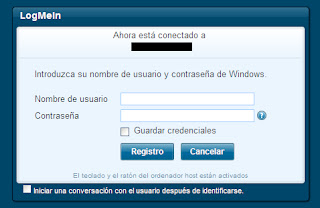General Information:
To make a network cable in a custom way, it is necessary to know that there are different facts that have an influence in a very specific way of the final purpose of the cable.
A very important fact is the UTP cable. Nowadays, there are different UTP cable categories which have very specific characteristics. The highest level is the seventh but it is important to mention that there is already an eighth level which has not been completely developed and there are not performed applications of it.
Here is a chart that details the characteristics of each level:
Based on the shown data in the chart, it is necessary to choose a level that accomplish the required expectations, for example: In a home network, it is enough with improving a fifth level UTP cable because the required speed that is usually used in this kind of network is lower compared to another ones.
Another important fact with a big influence is the type of cable that is required because if it is necessary to perform a direct network connection between two computers, i.e., without using a router or a network device, the cable has to be created with the combination of both 568A and 568B standards.
To perform connections through a router or a network device, it is necessary to improve Straight cables because the network devices are develop to handle this standard.
Required Materials:
- UTP Cable (Any category). – Two or more meters depending of the final purpose.
- RJ-45 Connectors (Two per cable).
- RJ-45 Pincer
- Scissor or Pincer for cutting and/or to stripping cables.
Steps:
Step One:
Establish the length of cable that is going to be created and perform the respective cuts in the UTP cable using the RJ-45 Pincer, letting a margin of error of at least 3 centimeters in each end of the cable.
Step Two:
Perform a stripping in each end of the cable of at least 3 centimeters using the scissor or the stripping pincer.
Then it is necessary to put the colored cables in a parallel order, i.e., one next to the other one and to perform a cut, letting a length of 1.5 centimeters in each end of the cable.
Step Four:
Depending of the type of cable that is being performed, it is necessary to put the colored cables in an establish order in each of end of the UTP cable.
Cross Over Cable (568A – 568B standard)
End one End two
Straight Cable (568A – 568A standard) / (568B – 568B standard).
Option A:
End one End two
Option B:
End one End two
Step Five:
With the colored cables in the correct order on each of the end of the cable depending of the type of cable that is being performed, each end of the cable has to be complete and carefully introduced into the RJ-45 connector so the colored cables stay in the correct order.
Step Six:
Then each end of the cable has to be introduced into the RJ-45 Pincer and it has to be strongly pressed completely ensuring the UTP cable inside the RJ-45 connector.
Step Seven (Optional-Recommended):
It is strongly recommend to perform a test to the created cable to ensure that it works in the correct way and avoid any loss of information in a data transference.
The test is basically about connecting each end of the cable to the respective RJ-45 ports of the device which checks the connectivity of the cable by testing each of the colored cables.
The device is usually known as RJ-45 Tester.
The device is usually known as RJ-45 Tester.
¡Congratulations!, you have created a network cable which is ready to be used.